小米手机作为一款备受欢迎的智能手机品牌,其键盘锁定功能备受用户关注,很多小米手机用户可能会遇到键盘锁定的问题,不知道该如何解决。而小米安全键盘也是一个常见的疑惑点,许多用户想了解如何关闭小米安全键盘。本文将为大家介绍小米手机的键盘锁定方法以及关闭小米安全键盘的步骤,希望对小米手机用户有所帮助。
怎样关闭小米安全键盘
方法如下:
1.例如要如图一点击设置,要如图二往下滑动。
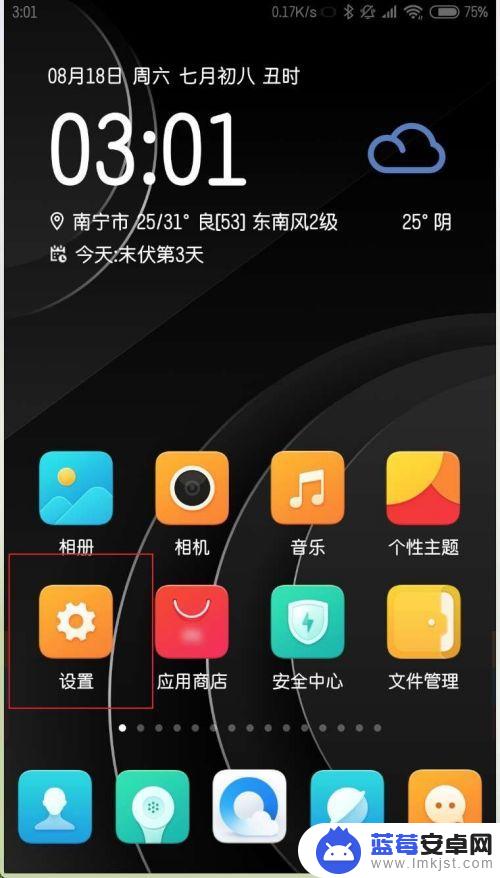
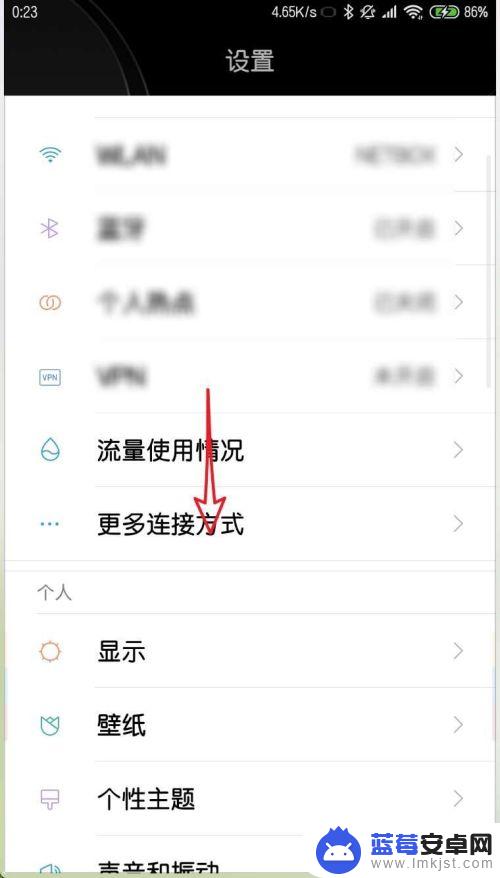
2.选到更多设置,之后点击语言和输入法。
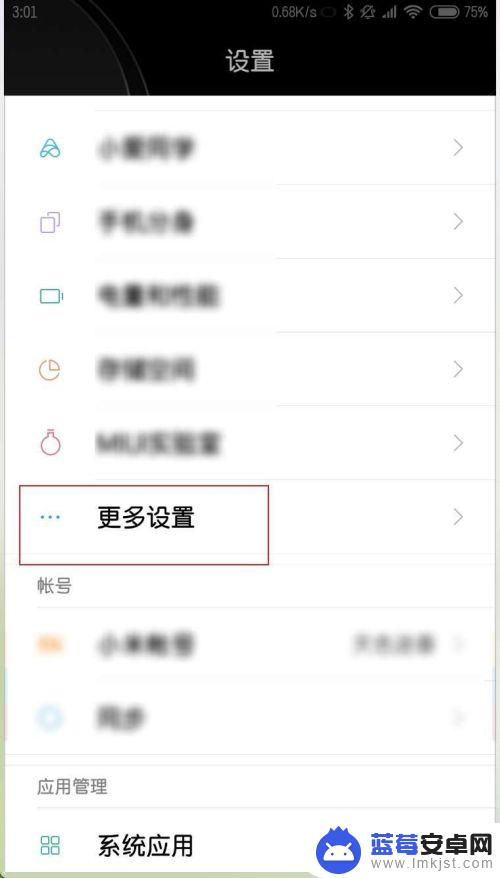
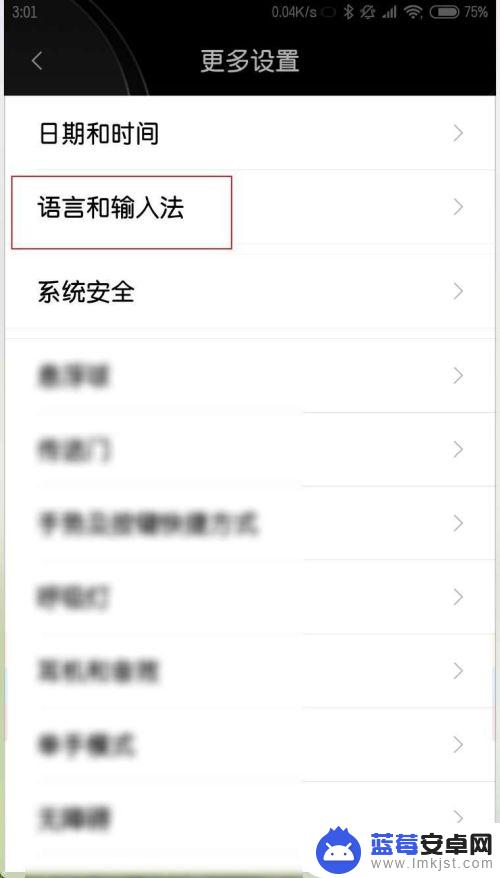
3.这里有个安全键盘点击一下,把它关闭了,灰色为关闭状态。
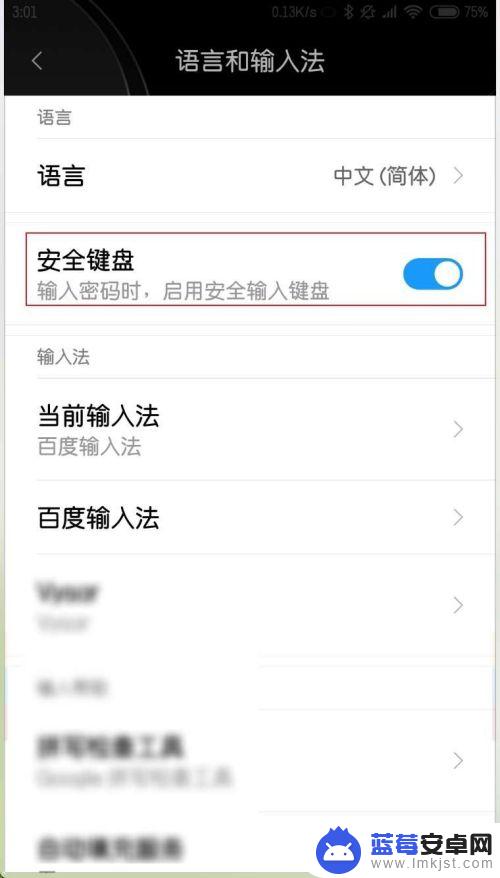
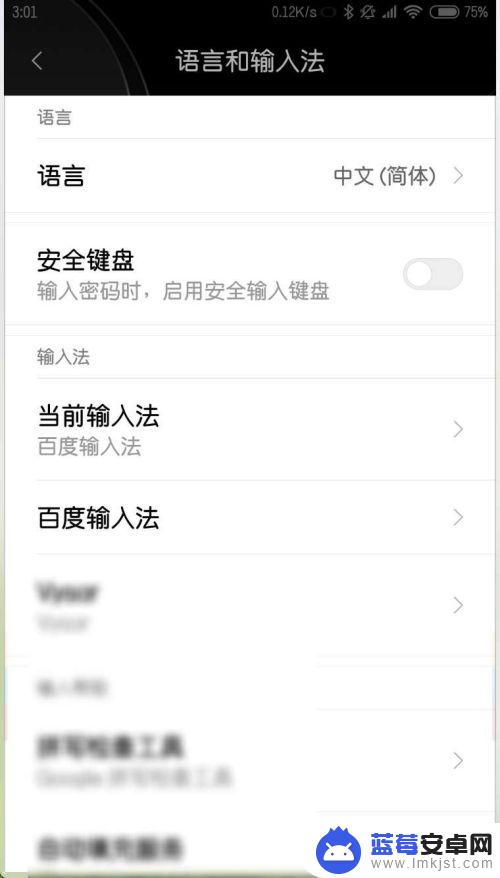
4.然后去到一个需要输入密码的地方,如图二点击密码这里。
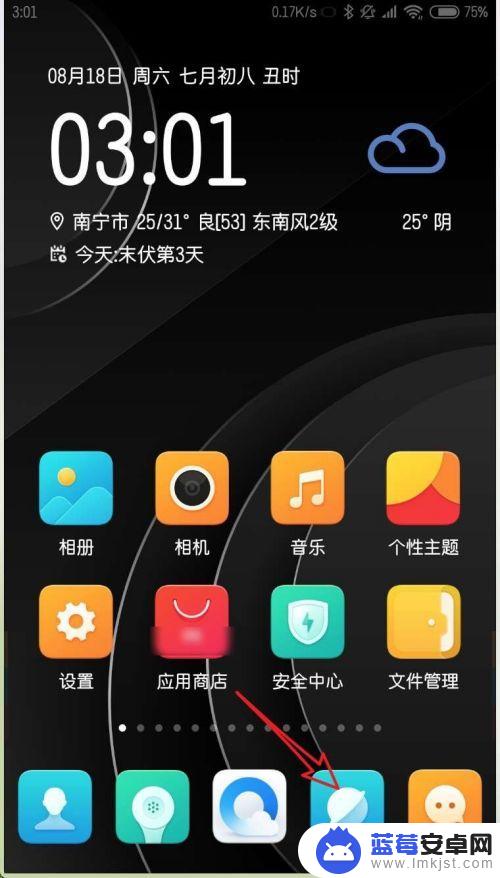
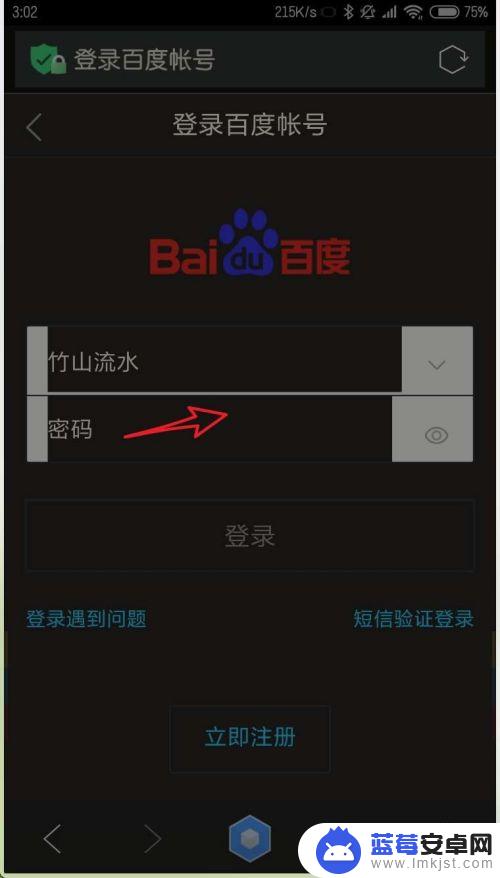
5.此时弹出的非ROM里面的键盘了的,而是你安装的输入法上的键盘了的。说明关闭成了。
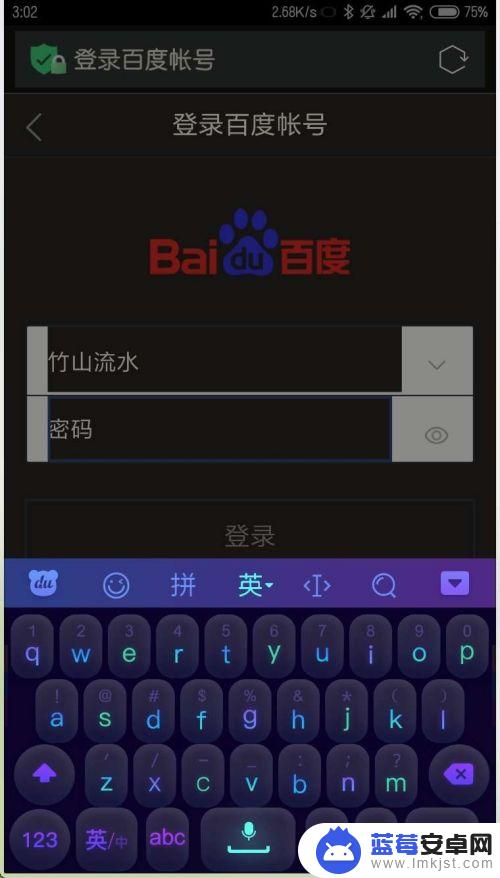
以上就是小米手机如何锁定键盘的全部内容,如果遇到这种情况,你可以按照以上步骤解决问题,非常简单快速。












